วิธีการเข้าถึงฮาร์ดไดรฟ์อีกครั้ง แก้ไขข้อผิดพลาดที่ไม่สามารถเปิดฮาร์ดไดรฟ์ได้

ในบทความนี้ เราจะแนะนำวิธีการกู้คืนการเข้าถึงฮาร์ดไดรฟ์ของคุณเมื่อเกิดข้อผิดพลาด มาดูกันเลย!
PDFเป็นรูปแบบไฟล์ทั่วไปที่คุณอาจใช้ทำงานอยู่เป็นประจำ ดังนั้นจึงเป็นเรื่องน่าเสียดายที่โปรแกรมอ่าน PDF ไม่ได้มีโหมดมืดทั้งหมด
หากคุณตั้งค่าระบบส่วนที่เหลือเป็นโหมดมืดโดยมีข้อความสีอ่อนบนพื้นหลังสีเข้ม การเปิด PDF ในเวลากลางคืนอาจทำให้คุณรู้สึกสว่างขึ้นอย่างมาก นี่เป็นปัญหาที่น่ารำคาญมาก โดยเฉพาะอย่างยิ่งหากคุณมักอ่านเอกสาร PDF ในเวลากลางคืนหรือเป็นเวลานาน เช่น หนังสือเรียน PDF
บทความในวันนี้จะแนะนำวิธีใช้Adobe Acrobat Readerในโหมดมืดเพื่อประสบการณ์การรับชมที่สะดวกสบายยิ่งขึ้น
วิธีใช้โหมดมืดใน Adobe Reader
หากต้องการเปิดใช้งานโหมดมืดสำหรับไฟล์ PDF ของคุณใน Adobe Acrobat Reader ให้ทำตามขั้นตอนเหล่านี้:
1. เปิด Adobe Reader และไปที่Edit > Preferences (ใช้ปุ่มลัดCtrl + Kหากคุณต้องการ)
2. จากนั้นเลือก แท็บ การเข้าถึงจากแถบด้านข้างทางซ้าย
3. จากนั้นมองหา ส่วนตัว เลือกสีเอกสารที่ด้านบน ภายในส่วนนี้ ให้เลือก กล่องกาเครื่องหมาย เปลี่ยนสีเอกสารจากนั้นเลือกใช้สีคอนทราสต์สูง อย่าเลือกใช้รูปแบบสีของ Windows ; แม้ว่าจะเปิดใช้งานโหมดมืดใน Windows แล้ว ตัวเลือกนี้ก็ใช้งานไม่ได้ในการทดสอบ
4. เลือกข้อความสีขาวบนพื้นหลังสีดำจากกล่องดร็อปดาวน์ข้างๆ ชุดสีคอนทราส ต์สูงธีมนี้เทียบเท่ากับโหมดมืดและดูง่ายที่สุด หากต้องการ คุณยังสามารถลองใช้ข้อความสีเขียวบนพื้นหลังสีดำซึ่งดูคล้ายกับเทอร์มินัลแบบเก่าได้
5. จากนั้นคลิกตกลงเพื่อออกจากหน้าต่างการกำหนดลักษณะคุณจะสังเกตเห็นได้ทันทีว่าไฟล์ PDF ใดๆ ที่เปิดอยู่จะแสดงในโหมดมืด PDF ใด ๆ ที่คุณดูในอนาคตจะใช้รูปแบบสีเข้มนี้
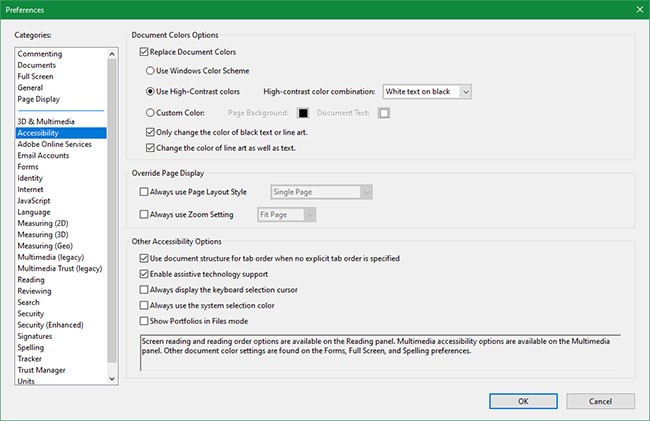
โปรดทราบว่าการดำเนินการนี้มีผลเฉพาะกับข้อความเท่านั้น ดังนั้นจะไม่มีผลต่อสีของรูปภาพและเนื้อหาอื่นๆ ซึ่งอาจทำให้มองเห็นรายการบางรายการบนเพจได้ยากหลังจากสลับ ดังนั้น ควรมองไปรอบๆ และตรวจสอบให้แน่ใจว่าทุกอย่างเรียบร้อยดีก่อนที่จะเปิดใช้งานโหมดมืดใน Adobe Reader ตลอดเวลา
คุณอาจต้องปิดสิ่งนี้ขึ้นอยู่กับไฟล์ที่คุณต้องการอ่าน หากต้องการปรับเปลี่ยนวิธีใช้โหมดมืด ให้ลองสลับกล่องกาเครื่องหมายหนึ่งหรือทั้งสองกล่องที่นี่: เปลี่ยนสีข้อความสีดำหรือภาพลายเส้นเท่านั้นและเปลี่ยนสีภาพลายเส้นเช่นเดียวกับข้อความ
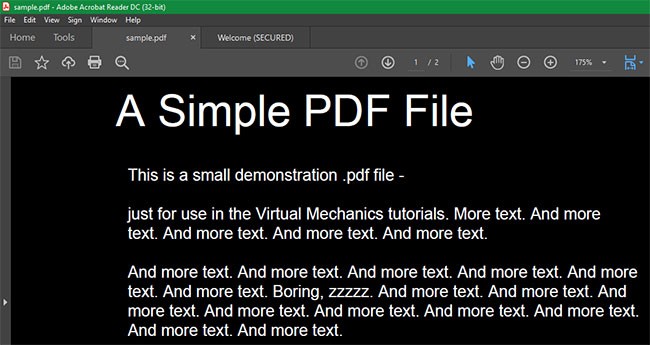
หากคุณไม่พอใจกับรูปลักษณ์ของ PDF ในธีมสีเข้ม คุณสามารถปรับเปลี่ยนรูปแบบสีได้ใน หน้าตัวเลือก การเข้าถึงที่กล่าวถึงข้างต้น ลองใช้ ตัวเลือก สีแบบกำหนดเองเพื่อตั้งค่าสีพื้นหลังหน้าและ สี ข้อความเอกสารของคุณเอง ตัวอย่างเช่น การใช้พื้นหลังสีเทาแทนสีดำอาจจะสบายตากว่าหรือช่วยลดการบิดเบือนในไฟล์ PDF บางไฟล์
หากคุณเปิด PDF ใน Adobe Reader และไม่ต้องการใช้โหมดมืด คุณสามารถปิดการตั้งค่านี้ได้ เพียงแค่เปิดแก้ไข > การกำหนดลักษณะ อีกครั้ง และยกเลิกการเลือก ช่อง เปลี่ยนสีเอกสารเพื่อลบการตั้งค่า
วิธีเปลี่ยนธีม Adobe Reader ให้เป็นโหมดมืด
นอกเหนือจากการเปลี่ยนสีไฟล์ PDF จริงแล้ว Adobe Reader ยังรวมธีมสองแบบสำหรับองค์ประกอบอื่นๆ (เช่น โฮมเพจและแถบเมนู) ด้วย โดยค่าเริ่มต้น ธีมเหล่านี้จะทำตามการตั้งค่าธีมระบบของคุณ แต่คุณสามารถเปลี่ยนธีม Adobe Reader ได้หากธีมไม่แสดงโดยอัตโนมัติในโหมดมืด
ในการดำเนินการนี้ ให้ไปที่มุมมอง > แสดงธีมในแถบเมนูด้านบนของ Adobe Reader คุณสามารถเลือกได้จาก ตัวเลือก สี เทาอ่อนและสีเทาเข้มสีเทาเข้มจะใกล้เคียงกับโหมดมืดมากกว่า มันไม่ใช่สีดำสนิท แต่เป็นตัวเลือกที่ดีที่สุดสำหรับแฟนๆ โหมดมืด หากคุณเปลี่ยนธีมระบบปฏิบัติการของคุณบ่อยๆ ให้เลือกธีมระบบที่นี่
สิ่งนี้ไม่ขึ้นอยู่กับตัวเลือกด้านบน ดังนั้นคุณสามารถใช้ธีมสีเข้มสำหรับ PDF ในขณะที่ยังคงใช้ธีมสีอ่อนสำหรับองค์ประกอบเมนูได้ หากคุณต้องการ
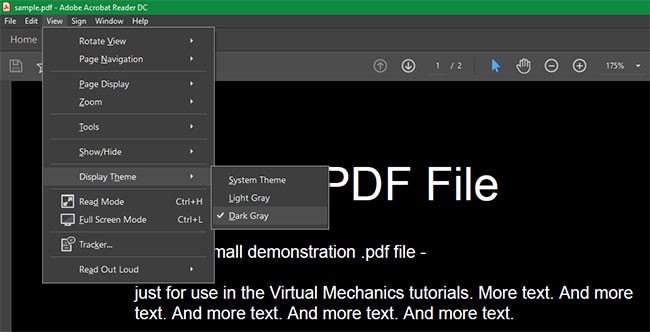
ด้วยเคล็ดลับเล็กๆ น้อยๆ 2 อย่างนี้ คุณสามารถให้ Adobe Reader มีโหมดมืดที่ดีได้ มันไม่สมบูรณ์แบบ แต่ก็ยังดีกว่าการทำให้ตัวเองตาบอดด้วยองค์ประกอบที่สดใสในซอฟต์แวร์
หากคุณไม่ชอบธีมสีเข้มของ Adobe Reader เหตุใดจึงไม่ลองโปรแกรมอ่าน PDF อื่นดูล่ะซอฟต์แวร์ PDF อื่นๆ บางตัวยังรองรับโหมดมืดด้วย คุณยังสามารถเปิดไฟล์ PDF ในเบราว์เซอร์ของคุณและใช้ส่วนขยายโหมดมืดเพื่อกลับสีได้
ในบทความนี้ เราจะแนะนำวิธีการกู้คืนการเข้าถึงฮาร์ดไดรฟ์ของคุณเมื่อเกิดข้อผิดพลาด มาดูกันเลย!
แวบแรก AirPods ก็ดูเหมือนหูฟังไร้สายแบบ True Wireless ทั่วไป แต่ทุกอย่างเปลี่ยนไปเมื่อค้นพบฟีเจอร์บางอย่างที่ไม่ค่อยมีใครรู้จัก
Apple ได้เปิดตัว iOS 26 ซึ่งเป็นการอัปเดตครั้งใหญ่ด้วยดีไซน์กระจกฝ้าใหม่เอี่ยม ประสบการณ์ที่ชาญฉลาดยิ่งขึ้น และการปรับปรุงแอพที่คุ้นเคย
นักศึกษาจำเป็นต้องมีแล็ปท็อปเฉพาะทางสำหรับการเรียน ไม่เพียงแต่จะต้องมีพลังเพียงพอที่จะทำงานได้ดีในสาขาวิชาที่เลือกเท่านั้น แต่ยังต้องมีขนาดกะทัดรัดและน้ำหนักเบาพอที่จะพกพาไปได้ตลอดวัน
การเพิ่มเครื่องพิมพ์ลงใน Windows 10 เป็นเรื่องง่าย แม้ว่ากระบวนการสำหรับอุปกรณ์แบบมีสายจะแตกต่างจากอุปกรณ์ไร้สายก็ตาม
อย่างที่ทราบกันดีว่า RAM เป็นส่วนประกอบฮาร์ดแวร์ที่สำคัญมากในคอมพิวเตอร์ ทำหน้าที่เป็นหน่วยความจำในการประมวลผลข้อมูล และเป็นปัจจัยที่กำหนดความเร็วของแล็ปท็อปหรือพีซี ในบทความด้านล่างนี้ WebTech360 จะแนะนำวิธีการตรวจสอบข้อผิดพลาดของ RAM โดยใช้ซอฟต์แวร์บน Windows
สมาร์ททีวีเข้ามาครองโลกอย่างแท้จริง ด้วยคุณสมบัติที่ยอดเยี่ยมมากมายและการเชื่อมต่ออินเทอร์เน็ต เทคโนโลยีได้เปลี่ยนแปลงวิธีการชมทีวีของเรา
ตู้เย็นเป็นเครื่องใช้ไฟฟ้าที่คุ้นเคยในครัวเรือน ตู้เย็นโดยทั่วไปจะมี 2 ช่อง โดยช่องแช่เย็นจะมีขนาดกว้างขวางและมีไฟที่เปิดอัตโนมัติทุกครั้งที่ผู้ใช้งานเปิด ในขณะที่ช่องแช่แข็งจะแคบและไม่มีไฟส่องสว่าง
เครือข่าย Wi-Fi ได้รับผลกระทบจากปัจจัยหลายประการนอกเหนือจากเราเตอร์ แบนด์วิดท์ และสัญญาณรบกวน แต่ยังมีวิธีชาญฉลาดบางอย่างในการเพิ่มประสิทธิภาพเครือข่ายของคุณ
หากคุณต้องการกลับไปใช้ iOS 16 ที่เสถียรบนโทรศัพท์ของคุณ นี่คือคำแนะนำพื้นฐานในการถอนการติดตั้ง iOS 17 และดาวน์เกรดจาก iOS 17 เป็น 16
โยเกิร์ตเป็นอาหารที่ยอดเยี่ยม กินโยเกิร์ตทุกวันดีจริงหรือ? เมื่อคุณกินโยเกิร์ตทุกวัน ร่างกายจะเปลี่ยนแปลงไปอย่างไรบ้าง? ลองไปหาคำตอบไปด้วยกัน!
บทความนี้จะกล่าวถึงประเภทของข้าวที่มีคุณค่าทางโภชนาการสูงสุดและวิธีเพิ่มประโยชน์ด้านสุขภาพจากข้าวที่คุณเลือก
การกำหนดตารางเวลาการนอนและกิจวัตรประจำวันก่อนเข้านอน การเปลี่ยนนาฬิกาปลุก และการปรับเปลี่ยนการรับประทานอาหารเป็นมาตรการบางประการที่จะช่วยให้คุณนอนหลับได้ดีขึ้นและตื่นนอนตรงเวลาในตอนเช้า
ขอเช่าหน่อยคะ! Landlord Sim เป็นเกมจำลองมือถือบน iOS และ Android คุณจะเล่นเป็นเจ้าของอพาร์ทเมนท์และเริ่มให้เช่าอพาร์ทเมนท์โดยมีเป้าหมายในการอัพเกรดภายในอพาร์ทเมนท์ของคุณและเตรียมพร้อมสำหรับผู้เช่า
รับรหัสเกม Bathroom Tower Defense Roblox และแลกรับรางวัลสุดน่าตื่นเต้น พวกเขาจะช่วยคุณอัพเกรดหรือปลดล็อคหอคอยที่สร้างความเสียหายได้มากขึ้น













